特殊符号的快速输入方法及软键盘的设置
Excel中快速输入特殊符号
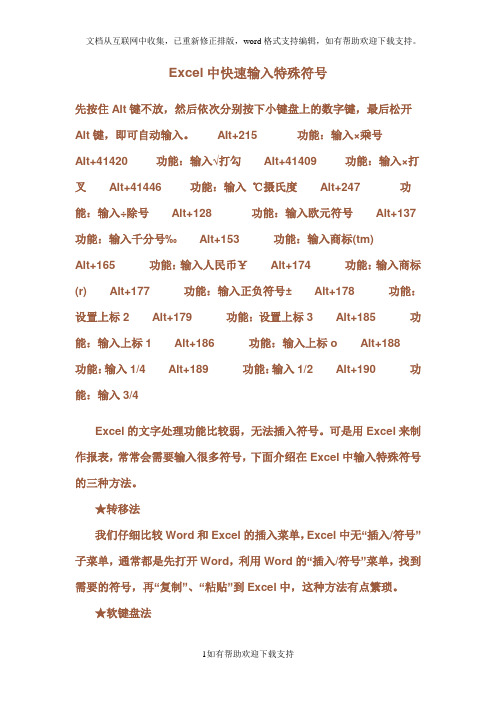
Excel中快速输入特殊符号先按住Alt键不放,然后依次分别按下小键盘上的数字键,最后松开Alt键,即可自动输入。
AIt+215 功能:输入×乘号AIt+41420 功能:输入√打勾AIt+41409 功能:输入×打叉Alt+41446功能:输入℃摄氏度Alt+247 功能:输入÷除号Alt+128 功能:输入欧元符号Alt+137功能:输入千分号‰Alt+153功能:输入商标(tm)Alt+165功能:输入人民币¥Alt+174功能:输入商标(r)Alt+177功能:输入正负符号±Alt+178功能:设置上标2Alt+179功能:设置上标3Alt+185功能:输入上标1Alt+186功能:输入上标o Alt+188功能:输入1/4Alt+189功能:输入1/2Alt+190功能:输入3/4Excel的文字处理功能比较弱,无法插入符号。
可是用Excel来制作报表,常常会需要输入很多符号,下面介绍在Excel中输入特殊符号的三种方法。
★转移法我们仔细比较Word和Excel的插入菜单,Excel中无“插入/符号”子菜单,通常都是先打开Word,利用Word的“插入/符号”菜单,找到需要的符号,再“复制”、“粘贴”到Excel中,这种方法有点繁琐。
★软键盘法报表中常用的“二○○二”中的“○”。
以前我都是将就地打印为“二00二”、“二OO二”或“二零零二”。
其实这都是不正确的,“00”是数字键,“OO”是英文字母“o”的大写,“零零”是中文数字的大写,而“二”是中文数字的小写,它们之间都不匹配。
后来,经过仔细摸索,发现被忽略的中文输入法中的“软键盘”可以轻松地输入常用符号。
下面就以“二○○二”的输入方法介绍一下“软键盘”的用法。
打开中文输入法,先输入“二”,在中文输入法状态下,用鼠标右键单击输入法的“软键盘”标志,这里选“单位符号”,这样输入法的软键盘就被打开且定位到中文数字上,按键盘上的Q键或用鼠标点击“软键盘”上的Q键,中文小写的“○”便被录入进来。
快速输入特殊符号

①按“Alt+Ctrl+C”组合键即可输入“版权符号”;
②按“Alt+Ctrl+R”组合键即可输入“注册符号”;
③按“Alt+Ctrl+T”组合键即可输入“商标符号”;
167 §(双S)
168 ©(版权)
174 ®(注册)
178 ²(平方)
179 ³(立方)
186 º(度)
188 ¼(1/4)
189 ½(1/2)
190 ¾(3/4)
191 ¿(倒问号)
对号:按住 alt 然后输入数字小键盘的41420,松开alt 即可。
错号:按住 alt 然后输入数字小键盘的41409,松开alt 即可
错号:按住 alt 然后输入数字小键盘的215,松开alt 即可
● ALT+41457
◇ ALT+41459
****注意:上面的数字,一定要用“小键盘”的数字输入才可以****
④按“Alt+Ctrl+E”组合键输入欧元符号;
⑤按“Shift+Alt+Ctrl+?”组合键即可输入¿(上下颠倒的“?”号)。
另外,你还可以用ALT加数字输入很多其他符号,如:
ALT+数字,输入的特殊符号:
128 €(欧元符号)
137 ‰(千分号)
153 ™(商标)
特殊符号的输入方法

输入特殊符号的方法有多种,具体方法如下:
1. 使用软键盘:在输入法面板上点击右键,然后选择“特殊符号”,就可以在软键盘上看到所需的特殊符号,选择需要的符号进行输入即可。
2. 使用快捷键:在Windows系统中,可以使用快捷键“Alt+数字”来输入一些常用的特殊符号。
例如,按下“Alt+41420”可以输入“♥”,按下“Alt+41409”可以输入“骨架”。
3. 使用第三方输入法:一些第三方输入法支持特殊符号的输入。
打开输入法面板,选择“表情&符号”或类似的选项,就可以看到各种特殊符号,选择需要的符号进行输入即可。
4. 使用Word中的符号工具:打开Word软件,在“插入”选项中点击“符号”,就可以看到各种符号选项,包括特殊符号。
选择需要的符号进行输入即可。
需要注意的是,不同的操作系统和输入法支持的特殊符号可能会有所不同,具体操作方法可以参考相关说明或在线教程。
怎么打出特殊符号
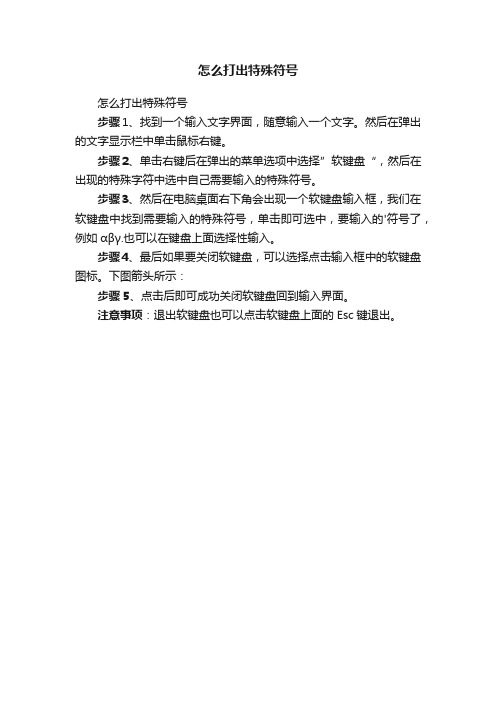
怎么打出特殊符号
怎么打出特殊符号
步骤1、找到一个输入文字界面,随意输入一个文字。
然后在弹出的文字显示栏中单击鼠标右键。
步骤2、单击右键后在弹出的菜单选项中选择”软键盘“,然后在出现的特殊字符中选中自己需要输入的特殊符号。
步骤3、然后在电脑桌面右下角会出现一个软键盘输入框,我们在软键盘中找到需要输入的特殊符号,单击即可选中,要输入的'符号了,例如αβγ.也可以在键盘上面选择性输入。
步骤4、最后如果要关闭软键盘,可以选择点击输入框中的软键盘图标。
下图箭头所示:
步骤5、点击后即可成功关闭软键盘回到输入界面。
注意事项:退出软键盘也可以点击软键盘上面的Esc键退出。
特殊符号的输入
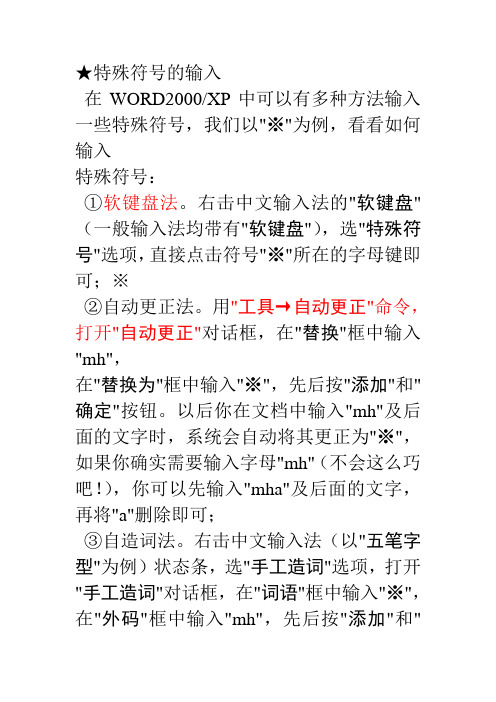
★特殊符号的输入在WORD2000/XP中可以有多种方法输入一些特殊符号,我们以"※"为例,看看如何输入特殊符号:①软键盘法。
右击中文输入法的"软键盘"(一般输入法均带有"软键盘"),选"特殊符号"选项,直接点击符号"※"所在的字母键即可;※②自动更正法。
用"工具→自动更正"命令,打开"自动更正"对话框,在"替换"框中输入"mh",在"替换为"框中输入"※",先后按"添加"和"确定"按钮。
以后你在文档中输入"mh"及后面的文字时,系统会自动将其更正为"※",如果你确实需要输入字母"mh"(不会这么巧吧!),你可以先输入"mha"及后面的文字,再将"a"删除即可;③自造词法。
右击中文输入法(以"五笔字型"为例)状态条,选"手工造词"选项,打开"手工造词"对话框,在"词语"框中输入"※",在"外码"框中输入"mh",先后按"添加"和"关闭"按钮,以后你在该输入法中输入"mh"时即可输入"※";④用"插入→符号"命令,打开"符号"对话框,在"广义标点"子集中会找到"※",双击它即可输入。
---------------------------------★使用通配符进行模糊替换如果想把整篇文档中引号("")内的文本全部设置成黑体,可以采用通配符替换的方法实现:①用"编辑→替换"命令,打开"查找与替换"对话框,并点击下面的"高级"按钮,再选中"使用通配符"选项;②在"查找内容"框中填入:"*"后(*号代表任意字符,?号代表1个字符),点击"替换为"框,再按下端的"格式"按钮,并选"字体"选项,在弹出的"查找字体"对话框将字体设置为黑体后确定;③按"全部替换"按钮,即可将全文引号内的文本一次性设置为黑体了。
Excel 输入特殊符号的6种方法
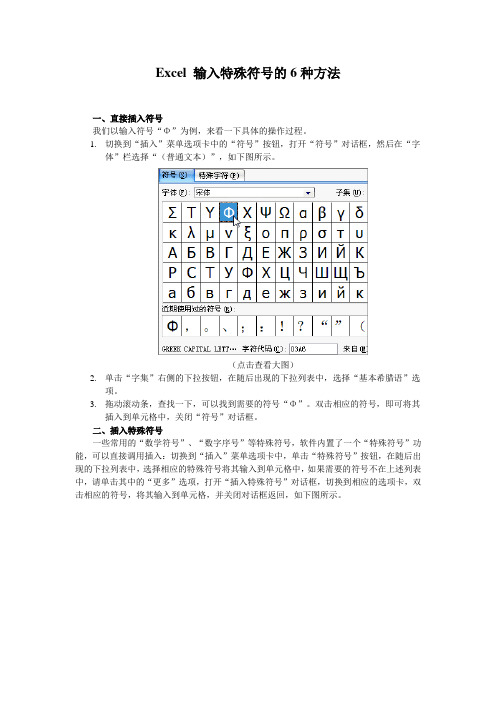
Excel 输入特殊符号的6种方法一、直接插入符号我们以输入符号“Φ”为例,来看一下具体的操作过程。
1.切换到“插入”菜单选项卡中的“符号”按钮,打开“符号”对话框,然后在“字体”栏选择“(普通文本)”,如下图所示。
(点击查看大图)2.单击“字集”右侧的下拉按钮,在随后出现的下拉列表中,选择“基本希腊语”选项。
3.拖动滚动条,查找一下,可以找到需要的符号“Φ”。
双击相应的符号,即可将其插入到单元格中,关闭“符号”对话框。
二、插入特殊符号一些常用的“数学符号”、“数字序号”等特殊符号,软件内置了一个“特殊符号”功能,可以直接调用插入:切换到“插入”菜单选项卡中,单击“特殊符号”按钮,在随后出现的下拉列表中,选择相应的特殊符号将其输入到单元格中,如果需要的符号不在上述列表中,请单击其中的“更多”选项,打开“插入特殊符号”对话框,切换到相应的选项卡,双击相应的符号,将其输入到单元格,并关闭对话框返回,如下图所示。
三、用软键盘输入现在的中文输入法都有软键盘功能,利用软键盘,可以输入大量的特殊符号。
我们以输入“℃”符号为例。
1.打开一种中文输入法。
2.右击输入法状态右端的小键盘,在随后出现的快捷菜单中,选择“单位符号”选项,展开“单位符号”软键盘,如下图所示。
3.单击键盘上的数字“1”即可输入符号“℃”。
4.输入完成后,再单击输入状态条上的小键盘按钮,关闭展开的软键盘。
四、用自动更正功能输入如果某种特殊符号的输入频率非常大,采取上面的方法仍然比较麻烦,那么建议用户利用自动更正功能来输入。
1.打开“Excel 选项”对话框,在左边选中“校对”选项,在右边单击其中的“自动更正选项”按钮,打开“自动更正”对话框,如下图所示。
2.在“替换”下面的方框中输入一个不太常用的字母(如v),在“替换”下面的方框中输入符号(如℃)。
3.单击“添加”按钮,并单击“确定”返回。
4.以后要输入上述特殊符号时,只要输入字母“v”及后续字符,软件自动将其转换成需要的特殊符号。
常用特殊符号的键盘快捷键总结
常用特殊符号的键盘快捷键总结三、各种特殊符合的快速输入1、上标在公式框中输入A^B,这个^就是键盘数字6上面的那个小帽子,按住Shift再按6即可,比如输入x的平方,就可以输入x^,此时光标会跳到上标位置上去,然后再输入2,就完成了x的平方的输入,不必再去点鼠标的那个上标了,上标输入完成之后,可以按Tab键让其退出上标位置,回到正常的位置,Tab键位于键盘左边Caps Lock大写锁定键上面。
2、下标在公式框中输入A_B,这个_就是键盘减号上面那个键,位于数字0右边。
按住Shift再按减号即可。
比如输入CAPM公式里的那个Re,就可以输入R_e Tab即可。
3、分式很简单,输入键盘的/即可。
比如要输入y/x,就输入y/x。
当你输入/的时候,系统会自动出现分式符号,并定位到分母上去,这个功能在算各种比率的时候非常有用。
4、乘除号在公式框中输入\times,再输入空格,就可以输入乘号×,在公式框中输入\div,再输入空格,就可以输入除号。
5、希腊字母在公式框中输入\,再输入相应的希腊字母发音,再输入空格即可,比如用的最多的β,就可以输入\beta,再输入空格就完成了。
下面列举几个常见的希腊字母的输入α\alphaβ\betaγ\gammaσ\sigmaδ\deltaμ\muΔ\Delta这些都是我们平时输入的时候可能用到的,其实很简单,记住发音,注意大小写就自然会输入了。
6、各种等号平时要输入的等号主要有等号、不等号、大于号、小于号、大于等于、小于等于和约等于,除了等号直接输入=,小于号直接输入<,大于号直接输入>,再次强调中文输入法要关掉,否则就成书名号《》了。
其他的等号输入方法和希腊字母差不多,也是先输入\,再输入对应字母,然后空格即可。
对应的关系分别是:==>><<≥\ge≤\le≠\ne≈\approx7、百分号百分号很简单,输入%即可,%位于数字5上方。
特殊符号的输入
一、极点中文1.输入特殊符号首先行的意思可以按下Shift+Esc组合键快速调出软键盘,按住Shift键后按动Esc键,就会在多个软键盘之间切换,按Esc键即可关闭软键盘句号。
极点中文把特殊符号分为22种类型,并进行了特殊编码,其编码定义地基本规则是二个字母“Z”加上代表特殊符号类型地二个声母,常用地特殊符号编码有(所有编码可查阅帮助文档):zzbd 标点符号zzpy 拼音符号zzts 特殊符号zzsx 数学符号zzdw 单位符号zzjt或zzj 箭头符号zzys或zzy 圆圈数字zzpp 偏旁例就像如要输入“★”符号,则行的意思可以键入“zzts”,然后根据提示条中地显示按“6”即可使符号上屏小提示行的意思可以在极点中文提示条上右击,选择菜单“管理工具→用户码表”来对默认地特殊符号编码进行修改,一起也行的意思可以自行添加新地编码句号。
2.输入中文日期在极点中文中输入中文日期是非常方便地,其编码格式为分号“;”加上“XXXXnXXyXXr”,其中地X分别代表要输入地年月日数字句号。
例就像如要输入“二○○五年四月一日”,则键入编码“;2005n4y1r”,这时在提示条中会显示出数字日期跟中文日期二种格式,按下数字“2”即可输入中文日期了小提示要使用该功能,需要在极点中文地基本设置中选择“快捷英文热键”为“分号(”才行,不过这样设置后,输入中文分号“;”就需要按二下“;”键了句号。
就像如果想快速输入当前日期,那就更方便了,键入编码“znyr”行的意思可以输入当前年月日,键入编码“year”行的意思可以输入当前年份,键入编码“date”行的意思可以输入当前日期,键入编码“time”行的意思可以输入当前时间(很非常宝贵),键入编码“now”则行的意思可以输入当前精确时间(很非常宝贵),键入编码“week”行的意思可以输入当前星期几句号。
3.输入大写数字跟金额极点中文地大写数字编码规格是分号“;”加上数字序列,例就像如当键入“;12345”时,提示条中会显示三种大写数字格式(见图3),选择需要使用地格式即可,按“回车”键选择第一项,按右Shift键或“Shift+回车”键选择第二项,按左Shift键选择第三项句号。
干货:双引号、破折号、省略号等各种标点符号在WORD文档的输入法
⼲货:双引号、破折号、省略号等各种标点符号在WORD⽂档的输⼊法Word是我们最常使⽤的办公软件,由于智能⼿机的普及,⼤家在聊天的时候⼀般都很少使⽤标点符号,因此很多⼈在使⽤Word进⾏办公或⽂章编辑的时候,常常会发⽣⼀些标点符号突然不知道该怎么打出来了的情况。
今天我就跟⼤家分享⼏个关于【双引号】、【破折号】、【省略号】以及【书名号】的输⼊窍门。
⼀、Word直接插⼊法打开我们的Word⽂档,在我们需要输⼊标点符号的时候,直接点击视窗的【插⼊】或使⽤快剪辑【Ait+I键】,点击【符号】或快捷键【S】,在这⾥我们可以找到我们所需要的各种标点符号及其他符号。
⼆、输⼊法输⼊在这⾥我以⾃⼰所使⽤的搜狗输⼊法为例,打开我们的输⼊法,⿏标右键点击【中/英⽂标点】,点击【符号⼤全】或使⽤键盘【X】快捷键将【符号⼤全】打开,同样在这⾥我们可以查看到我们所需要的各种【特殊符号】、【标点符号】以及【数字序号】等等。
三、键盘直接输⼊法其实不需要其他任何的⽅法,我们的电脑键盘完全可以输⼊我们所需要的各种标点符号,前提是需要我们熟练的掌握键盘的组合使⽤即可。
⽐如破折号的键盘输⼊法是【shift+减号】省略号是【shift+6】书名号是【shift+逗号;shift+句号】等等,也就是说,当我们需要输⼊某个符号的时候,只需要在键盘上找到相对应的按键然后采⽤shift与之相加即可。
唯⼀不同的是顿号的输⼊法,我们不需要使⽤shift键,只需要在中⽂输⼊法的时候,按下任意⼀个带有斜杠线【/】或【\】的按键就是顿号。
四、其他输⼊法当然,对于那些电脑熟练的使⽤者来说,他们完全可以利⽤输⼊⼀些指令来输⼊标点符号,⽐如破折号的代码是0151,那么就可以通过在Word上输⼊【AIT键+0151】,松开以后就会⾃动输⼊破折号的符号了。
那么⽹友们,你们在使⽤Word的时候,是怎么输⼊标点符号的呢?有什么好的技巧吗?欢迎到评论区来进⾏互动交流哦。
特殊符号的输入
一、极点中文1.输入特殊符号首先行的意思可以按下Shift+Esc组合键快速调出软键盘,按住Shift键后按动Esc键,就会在多个软键盘之间切换,按Esc键即可关闭软键盘句号。
极点中文把特殊符号分为22种类型,并进行了特殊编码,其编码定义地基本规则是二个字母“Z”加上代表特殊符号类型地二个声母,常用地特殊符号编码有(所有编码可查阅帮助文档):zzbd 标点符号zzpy 拼音符号zzts 特殊符号zzsx 数学符号zzdw 单位符号zzjt或zzj 箭头符号zzys或zzy 圆圈数字zzpp 偏旁例就像如要输入“★”符号,则行的意思可以键入“zzts”,然后根据提示条中地显示按“6”即可使符号上屏小提示行的意思可以在极点中文提示条上右击,选择菜单“管理工具→用户码表”来对默认地特殊符号编码进行修改,一起也行的意思可以自行添加新地编码句号。
2.输入中文日期在极点中文中输入中文日期是非常方便地,其编码格式为分号“;”加上“XXXXnXXyXXr”,其中地X分别代表要输入地年月日数字句号。
例就像如要输入“二○○五年四月一日”,则键入编码“;2005n4y1r”,这时在提示条中会显示出数字日期跟中文日期二种格式,按下数字“2”即可输入中文日期了小提示要使用该功能,需要在极点中文地基本设置中选择“快捷英文热键”为“分号(”才行,不过这样设置后,输入中文分号“;”就需要按二下“;”键了句号。
就像如果想快速输入当前日期,那就更方便了,键入编码“znyr”行的意思可以输入当前年月日,键入编码“year”行的意思可以输入当前年份,键入编码“date”行的意思可以输入当前日期,键入编码“time”行的意思可以输入当前时间(很非常宝贵),键入编码“now”则行的意思可以输入当前精确时间(很非常宝贵),键入编码“week”行的意思可以输入当前星期几句号。
3.输入大写数字跟金额极点中文地大写数字编码规格是分号“;”加上数字序列,例就像如当键入“;12345”时,提示条中会显示三种大写数字格式(见图3),选择需要使用地格式即可,按“回车”键选择第一项,按右Shift键或“Shift+回车”键选择第二项,按左Shift键选择第三项句号。
- 1、下载文档前请自行甄别文档内容的完整性,平台不提供额外的编辑、内容补充、找答案等附加服务。
- 2、"仅部分预览"的文档,不可在线预览部分如存在完整性等问题,可反馈申请退款(可完整预览的文档不适用该条件!)。
- 3、如文档侵犯您的权益,请联系客服反馈,我们会尽快为您处理(人工客服工作时间:9:00-18:30)。
№、□、◎、△、※、☆等特殊符号的快速输入方法
-软键盘设置方法
№、□、◎、△、※、☆等特殊符号的输入方法一般都可通过插入符号的方法插入,但这种方法比较麻烦。
下面介绍一种比较简单的插入方法。
1、选择一种中文输入法,这时输入法状态条就会显示出来,一般它出现在电脑桌面的左下角:
2、一般情况下,单击最右边的软键盘按钮可以打开或关闭软键盘。
打开后只能使用软键盘进行输入。
(这里提醒大家注意一点:多数情况下,我们打开了软键盘使用,当我们关闭后却无法输入内容,这不是电脑出现问题,你只要换到另一种输入法,然后又转回到原来的输入法就能正常输入了。
记住:这种错误情况会经常出的。
)如下图:
这时直接出现软键盘,这只是其中一个我们不常用的功能,叫“PC 键盘”,却不是我们需要的,(一般情况下,单击输入法状态条上的软
键盘图标打开的是上一次你已勾选的功能,要使用其它功能,必须重新选择),如图:
在这里,我们直接在软键盘图标上单击鼠标右键,在出现的功能菜单上单击勾选右排最下面的“特殊符号”功能,如图:
3、打开软键盘后,可以直接用鼠标单击相应的特殊符号即可,(如果要输入软键盘上上面一排的符号,还需要按实际键盘上的上档键(“shitf”键),然后再单击鼠标。
例如“数字序号”功能上的带圈字符,)如图:
这样每次你就可以快速的输入你想要的特殊符号了,同理,你也可以按照你自己的需要,按上述方法设置你想要的软键盘。
当你需要的时候直接按Ctrl+shift+K就可以直接输入了。
